PLC远程通讯下载方案及云安全介绍
- 格式:pptx
- 大小:7.31 MB
- 文档页数:31
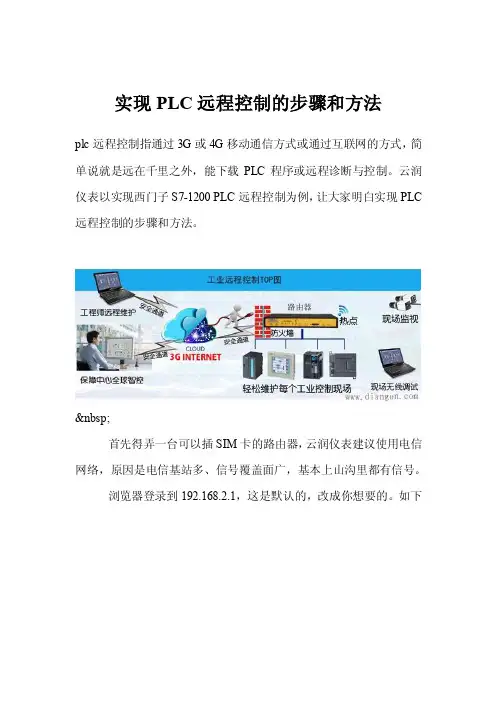
实现PLC远程控制的步骤和方法plc远程控制指通过3G或4G移动通信方式或通过互联网的方式,简单说就是远在千里之外,能下载PLC程序或远程诊断与控制。
云润仪表以实现西门子S7-1200 PLC远程控制为例,让大家明白实现PLC 远程控制的步骤和方法。
首先得弄一台可以插SIM卡的路由器,云润仪表建议使用电信网络,原因是电信基站多、信号覆盖面广,基本上山沟里都有信号。
浏览器登录到192.168.2.1,这是默认的,改成你想要的。
如下图:在“服务”里把网络平台选上,如下图: “模式”要选择“短信+IP”。
配置云服务,浏览器登录服务器,主要配置设备和现场,如下图: 选右边那个“加号”,添加设备,如下图: 名字可以随意取,序列号必须和硬件设备一致(设备上有产品系列号)。
勾选“自动创建现场”的话,就不用单独再添加现场了。
创建完,如下图: 创建一个“控制器”,如下图: 这就是那个西门子S7-1200 PLC(这里使用的是S7-1200),IP地址一定要正确写上,必须和路由器在一个网段内,IP地址别冲突就可以。
然后登录设备管理程序,连上就可以了,如下图: 点右上角那个ON,连接上后,左下角出现两个绿色的对勾。
PLC组态时要配置上路由器,IP地址就是以上配置的,我使用的192.168.0.100,如下图: 下载程序时,那个PG/PC接口类型要选择正确,如下图: 这就可以啦,远程下载和控制都可以实现了。
最后看下实物照片吧,如下图: 。
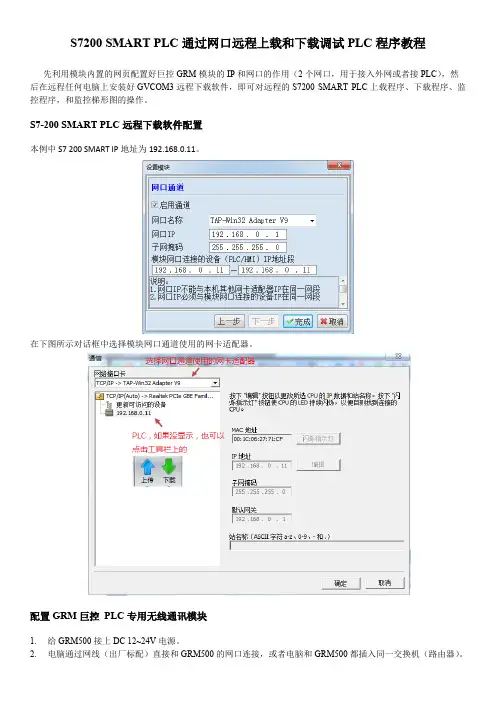
S7200 SMART PLC通过网口远程上载和下载调试PLC程序教程先利用模块内置的网页配置好巨控GRM模块的IP和网口的作用(2个网口,用于接入外网或者接PLC),然后在远程任何电脑上安装好GVCOM3远程下载软件,即可对远程的S7200 SMART PLC上载程序、下载程序、监控程序,和监控梯形图的操作。
S7-200 SMART PLC远程下载软件配置本例中S7 200 SMART IP地址为192.168.0.11。
在下图所示对话框中选择模块网口通道使用的网卡适配器。
配置GRM巨控PLC专用无线通讯模块1.给GRM500接上DC 12~24V电源。
2.电脑通过网线(出厂标配)直接和GRM500的网口连接,或者电脑和GRM500都插入同一交换机(路由器)。
需要保证电脑的IP和GRM500的IP在同一个网段内。
如果不在一个网段内,请将电脑的IP设置成和GRM500一个网段。
出厂时,GRM500的网口1的IP为192.168.1.240 ,网口2的IP为动态分配。
我们可以通过IPCONFIG命令来查看自己电脑上全部网络连接的IP。
一台电脑上可能有多个网络连接,比如无线网卡,有线网卡,这样你用IPCONFIG可以看到多个IP,所以要区分清楚是哪个网络连接对应哪个IP。
如果忘记了模块网口的IP地址,可以给GRM500断电后,按住模块上的复位按钮,再重新启动。
启动后,数码管会显示“三三”,松开按钮,然后再按住按钮5秒,等数码管闪烁显示“三三”时松开按钮即可复位模块为出厂的IP。
电脑IP设置好以后,在电脑的浏览器输入模块的当前IP地址(比如你现在用网口1连接电脑,网口1的IP出厂为192.168.1.240),如下图,点击“提交修改”,“重启模块”即可修改模块2个网口的IP地址为新的地址,在网页上需要配置某个网口是用于上外网(连接云服务器)或者PLC!只有双网口类型模块才可以在网页中设置网口功能。
单网口的,请使用GRMDEV配置网口用途,在GRMDEV33工程选项里面配置即可。

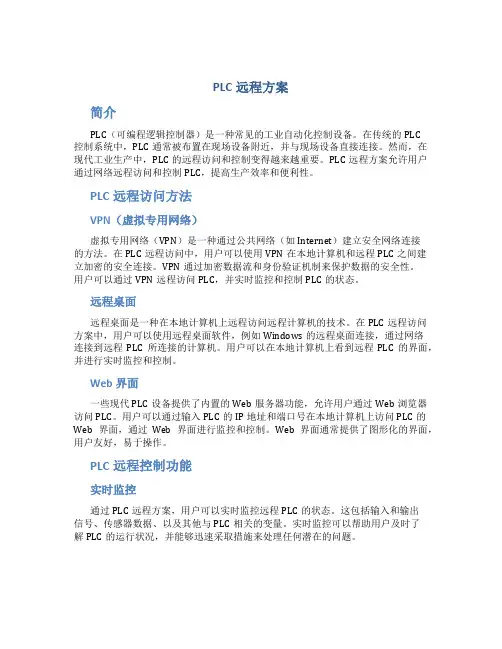
PLC远程方案简介PLC(可编程逻辑控制器)是一种常见的工业自动化控制设备。
在传统的PLC控制系统中,PLC通常被布置在现场设备附近,并与现场设备直接连接。
然而,在现代工业生产中,PLC的远程访问和控制变得越来越重要。
PLC远程方案允许用户通过网络远程访问和控制PLC,提高生产效率和便利性。
PLC远程访问方法VPN(虚拟专用网络)虚拟专用网络(VPN)是一种通过公共网络(如Internet)建立安全网络连接的方法。
在PLC远程访问中,用户可以使用VPN在本地计算机和远程PLC之间建立加密的安全连接。
VPN通过加密数据流和身份验证机制来保护数据的安全性。
用户可以通过VPN远程访问PLC,并实时监控和控制PLC的状态。
远程桌面远程桌面是一种在本地计算机上远程访问远程计算机的技术。
在PLC远程访问方案中,用户可以使用远程桌面软件,例如Windows的远程桌面连接,通过网络连接到远程PLC所连接的计算机。
用户可以在本地计算机上看到远程PLC的界面,并进行实时监控和控制。
Web界面一些现代PLC设备提供了内置的Web服务器功能,允许用户通过Web浏览器访问PLC。
用户可以通过输入PLC的IP地址和端口号在本地计算机上访问PLC的Web界面,通过Web界面进行监控和控制。
Web界面通常提供了图形化的界面,用户友好,易于操作。
PLC远程控制功能实时监控通过PLC远程方案,用户可以实时监控远程PLC的状态。
这包括输入和输出信号、传感器数据、以及其他与PLC相关的变量。
实时监控可以帮助用户及时了解PLC的运行状况,并能够迅速采取措施来处理任何潜在的问题。
远程配置PLC远程方案还提供了远程配置的功能。
用户可以通过远程连接修改和配置PLC的参数和设置。
这包括修改逻辑程序、设置输入输出映射、调整传感器和执行器参数等。
远程配置功能可以帮助用户快速调整PLC的运行参数,提高生产效率。
报警和通知PLC远程方案允许用户设置报警和通知功能。
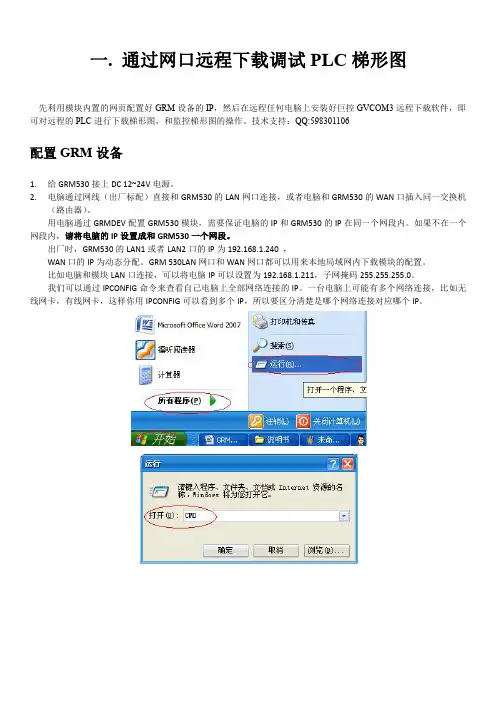
一.通过网口远程下载调试PLC梯形图先利用模块内置的网页配置好GRM设备的IP,然后在远程任何电脑上安装好巨控GVCOM3远程下载软件,即可对远程的PLC进行下载梯形图,和监控梯形图的操作。
技术支持:QQ:598301106配置GRM设备1.给GRM530接上DC12~24V电源。
2.电脑通过网线(出厂标配)直接和GRM530的LAN网口连接,或者电脑和GRM530的WAN口插入同一交换机(路由器)。
用电脑通过GRMDEV配置GRM530模块,需要保证电脑的IP和GRM530的IP在同一个网段内。
如果不在一个网段内,请将电脑的IP设置成和GRM530一个网段。
出厂时,GRM530的LAN1或者LAN2口的IP为192.168.1.240,WAN口的IP为动态分配。
GRM530LAN网口和WAN网口都可以用来本地局域网内下载模块的配置。
比如电脑和模块LAN口连接,可以将电脑IP可以设置为192.168.1.211,子网掩码255.255.255.0。
我们可以通过IPCONFIG命令来查看自己电脑上全部网络连接的IP。
一台电脑上可能有多个网络连接,比如无线网卡,有线网卡,这样你用IPCONFIG可以看到多个IP,所以要区分清楚是哪个网络连接对应哪个IP。
如果忘记了模块网口IP地址,可以给GRM530断电后,按住模块上的复位按钮,再重新启动。
启动后,数码管会显示“三三”,松开按钮,然后再按住按钮5秒,等数码管闪烁显示“三三”时松开按钮即可复位模块为出厂的IP。
电脑IP设置好以后,通过网线和模块LAN口连接,在电脑的浏览器输入模块的当前IP地址(默认192.168.1.240),即可进入模块网络设置界面。
如下图,点击“提交修改”,“重启模块”即可修改模块2个网口的IP地址为新的地址。
LAN网口用于连接PLC和触摸屏,设置该网口IP和PLC,触屏IP在同一个网段即可。
WAN口用来接入外网连接云服务器,根据网口接路由器的情况设置IP,请参考下一章节的内容。

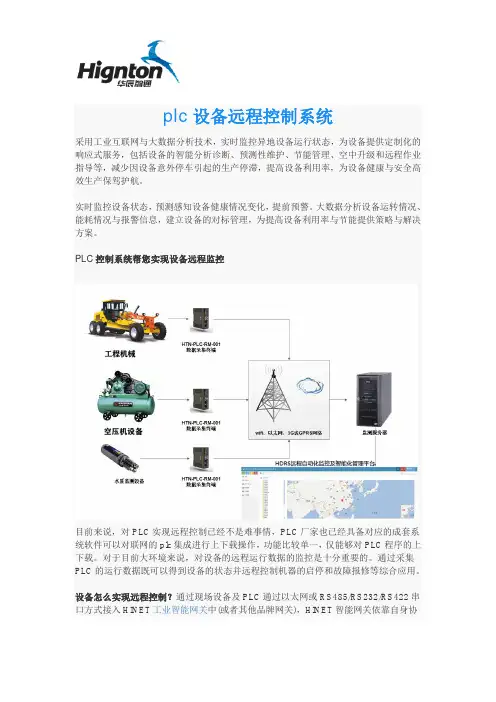
plc设备远程控制系统采用工业互联网与大数据分析技术,实时监控异地设备运行状态,为设备提供定制化的响应式服务,包括设备的智能分析诊断、预测性维护、节能管理、空中升级和远程作业指导等,减少因设备意外停车引起的生产停滞,提高设备利用率,为设备健康与安全高效生产保驾护航。
实时监控设备状态,预测感知设备健康情况变化,提前预警。
大数据分析设备运转情况、能耗情况与报警信息,建立设备的对标管理,为提高设备利用率与节能提供策略与解决方案。
PLC控制系统帮您实现设备远程监控目前来说,对PLC实现远程控制已经不是难事情,PLC厂家也已经具备对应的成套系统软件可以对联网的plc集成进行上下载操作,功能比较单一,仅能够对PLC程序的上下载。
对于目前大环境来说,对设备的远程运行数据的监控是十分重要的。
通过采集PLC的运行数据既可以得到设备的状态并远程控制机器的启停和故障报修等综合应用。
设备怎么实现远程控制?通过现场设备及PLC通过以太网或RS485/RS232/RS422串口方式接入HINET工业智能网关中(或者其他品牌网关),HINET智能网关依靠自身协议解析以及数据传输功能将解析好的数据通过4G或者有线网络传输至互联网,进而传输到服务器中。
最后通过服务器中部署的数据平台系统,将设备监控数据、业务数据以及其他数据发布到监控大屏及各个监控端。
通过PLC云组态平台可实现对设备的远程监控和控制。
华辰智通科技有限公司自主研发的基于云平台的设备云远程综合管理系统(Hignton Device Cloudy Remote Supervisory Solution 英文简称HDRS)是专门针对PLC等工业设备远程综合管理系统。
系统以云为基础构建了一套计算与服务体系,可以为客户提供海量的设备接入及客户访问机制。
设备云远程综合管理系统基于虚拟专用网络(英文简称“VPN”)技术构建了一条设备与用户之间的专用安全通道,让设备厂商像在现场一样可以随时随地对设备进行编程,监控等所有操作。
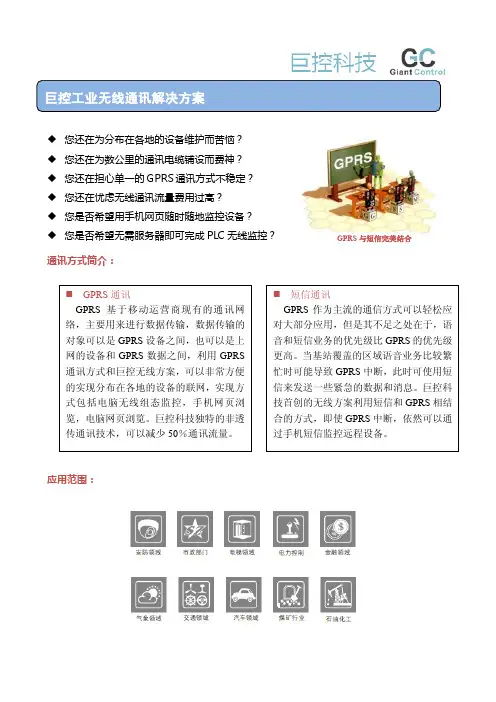

PLC-509连接S7-300远程下载程序图1:S7-300与PLC-509连接远程下载程序1.连接S7-300与PLC-509使用RJ-45交叉网线将S7-300与PLC-509连接起来,如下图所示。
给PLC-509插入SIM 卡,拧紧天线,然后分别给PLC-509和S7-300加电运行。
图2:S7-300与PL-500连接2.申请驿云账号在浏览器中打开页面,点击“注册”按钮申请一个驿云账号。
申请时要确保输入正确的电子邮件地址,提交后在收到的邮件中点击链接自动激活该账号。
图3:申请驿云账号3.配置PLC-5091)在上位机电脑上安装并运行无线网口通软件,在菜单“控制”->“设置”,“登录账号”处输入申请的用户名和密码;图4:运行网口通软件2)配置Loopback网卡IP地址:S7-300网口默认IP地址为192.168.2.*网段,需要将Loopback网口IP地址配置为与S7-300的IP地址在同一网段,比如:192.168.2.200,如下图所示。
图5:配置Loopback网卡IP地址3)添加终端:在工具栏中点击“添加终端”,在弹出的对话框中,根据PLC-509标签上的IMEI号查找终端,选中后点击“添加终端”即可,这时被添加的终端将显示在终端列表中。
图6:添加终端4.建立与S7-300的远程连接在上位机电脑运行STEP 7-SIMA TIC Manager软件,选择菜单“选项”->“设置PG/PC接口”,在弹出的对话框中选择TCP/IP协议,并选择电脑的物理网卡,如下图的“TCP/IP -> Broadcom NetLink (TM)…”:图7:设置PG/PC接口之后点击“确定”,此时项目窗口下方会显示使用TCP/IP连接:5.下载程序在SIMATIC Manager中打开项目,在项目列表中选中S7-300站点,选择菜单“PLC”->“下载”:在弹出的对话框中选择“是”:在提示框中选择“确定”:图8:下载程序最后,程序下载完成,在提示框中选择“是”将PLC置于运行状态。
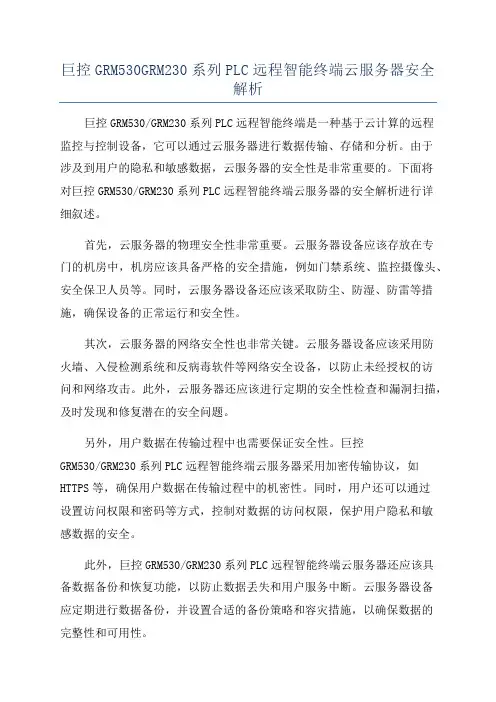
巨控GRM530GRM230系列PLC远程智能终端云服务器安全解析巨控GRM530/GRM230系列PLC远程智能终端是一种基于云计算的远程监控与控制设备,它可以通过云服务器进行数据传输、存储和分析。
由于涉及到用户的隐私和敏感数据,云服务器的安全性是非常重要的。
下面将对巨控GRM530/GRM230系列PLC远程智能终端云服务器的安全解析进行详细叙述。
首先,云服务器的物理安全性非常重要。
云服务器设备应该存放在专门的机房中,机房应该具备严格的安全措施,例如门禁系统、监控摄像头、安全保卫人员等。
同时,云服务器设备还应该采取防尘、防湿、防雷等措施,确保设备的正常运行和安全性。
其次,云服务器的网络安全性也非常关键。
云服务器设备应该采用防火墙、入侵检测系统和反病毒软件等网络安全设备,以防止未经授权的访问和网络攻击。
此外,云服务器还应该进行定期的安全性检查和漏洞扫描,及时发现和修复潜在的安全问题。
另外,用户数据在传输过程中也需要保证安全性。
巨控GRM530/GRM230系列PLC远程智能终端云服务器采用加密传输协议,如HTTPS等,确保用户数据在传输过程中的机密性。
同时,用户还可以通过设置访问权限和密码等方式,控制对数据的访问权限,保护用户隐私和敏感数据的安全。
此外,巨控GRM530/GRM230系列PLC远程智能终端云服务器还应该具备数据备份和恢复功能,以防止数据丢失和用户服务中断。
云服务器设备应定期进行数据备份,并设置合适的备份策略和容灾措施,以确保数据的完整性和可用性。
最后,巨控GRM530/GRM230系列PLC远程智能终端云服务器还应该具备权限管理和审计功能,以控制用户对系统的访问权限和操作行为。
云服务器应该记录用户的操作日志和行为轨迹,便于审查和追踪,确保系统的安全性和用户的合规性。
综上所述,巨控GRM530/GRM230系列PLC远程智能终端云服务器的安全性是非常重要的。
通过物理安全、网络安全、数据传输安全、数据备份与恢复、权限管理和审计等多重措施,可以保证云服务器的安全性,并保护用户的隐私和敏感数据。
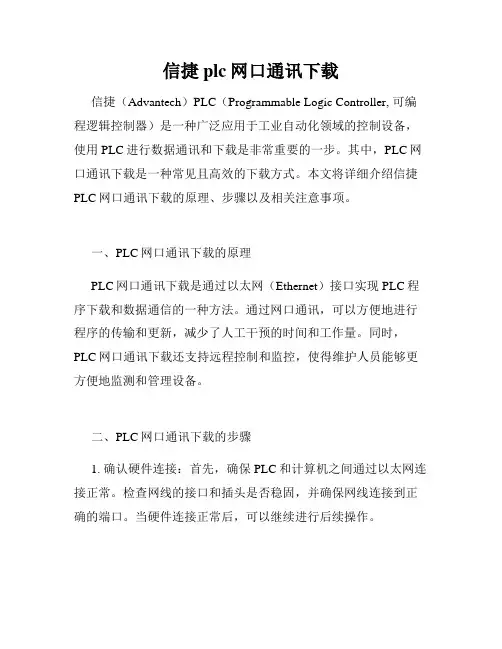
信捷plc网口通讯下载信捷(Advantech)PLC(Programmable Logic Controller, 可编程逻辑控制器)是一种广泛应用于工业自动化领域的控制设备,使用PLC进行数据通讯和下载是非常重要的一步。
其中,PLC网口通讯下载是一种常见且高效的下载方式。
本文将详细介绍信捷PLC网口通讯下载的原理、步骤以及相关注意事项。
一、PLC网口通讯下载的原理PLC网口通讯下载是通过以太网(Ethernet)接口实现PLC程序下载和数据通信的一种方法。
通过网口通讯,可以方便地进行程序的传输和更新,减少了人工干预的时间和工作量。
同时,PLC网口通讯下载还支持远程控制和监控,使得维护人员能够更方便地监测和管理设备。
二、PLC网口通讯下载的步骤1. 确认硬件连接:首先,确保PLC和计算机之间通过以太网连接正常。
检查网线的接口和插头是否稳固,并确保网线连接到正确的端口。
当硬件连接正常后,可以继续进行后续操作。
2. 配置网络参数:在进行PLC网口通讯下载之前,需要进行网络参数的配置。
在PLC的配置工具中,进入网络配置模块,设置PLC的IP地址、子网掩码和默认网关等参数。
将PLC和计算机设置在同一个子网内,确保双方能够互相通信。
3. 安装相关软件:根据信捷PLC的型号和软件要求,安装相应的软件驱动和编程工具。
例如,ADAM-3000和ADAM-4000系列的PLC使用的是Advantech Studio编程软件。
安装完软件后,打开编程软件,并选择正确的PLC型号。
4. 设置通讯参数:在Advantech Studio编程软件中,需要设置PLC的通讯参数,包括通讯接口(Ethernet)、端口号和通讯协议等。
确保设置正确后,点击“连接”按钮,建立PLC和计算机之间的通讯连接。
5. 程序下载:连接成功后,选择要下载的PLC程序文件,并点击“下载”按钮进行程序的下载。
下载过程中,可以实时查看下载状态和进度。
通过GPRS对PLC/RTU进行远程下载的方法概述PLC(可编程逻辑控制器)和RTU(远程终端单元)作为工业自动化领域中最重要的装备之一,它们负责对生产线进行控制、监测和传输相关数据。
由于工业环境复杂,大型生产线通常分布在多个区域,甚至是多个城市,这就导致PLC/RTU的维护和升级成为了一项非常困难而且耗时费力的工作。
本文将介绍如何利用GPRS对PLC/RTU进行远程下载的方法,以方便运维人员的日常维护。
GPRS技术GPRS(通用分组无线服务)是一种移动通信技术,可用于传输语音和数据。
它在全球范围内得到了广泛应用,与2G和3G移动网络一起组成了移动通信三合一的网络架构。
利用GPRS技术,我们可以建立一条安全、可靠、高速的数据通道,用于实现PLC/RTU的远程下载。
远程下载步骤1.设计GPRS数据平台,并为PLC/RTU分配网络地址。
在实际操作中,可以使用第三方GPRS数据平台,也可以自主搭建平台。
2.在PLC/RTU中预留远程下载口,并进行相应的设置。
预留下载口可以是RS232串口、RS485串口、USB口等,设置则需注意波特率、数据位、停止位和校验位等基本参数。
3.安装合适的下载软件,并根据PLC/RTU所需的程序进行相应的设置。
制造商通常会为PLC/RTU提供专门用于下载的软件,在使用时需根据实际需求进行设置。
例如,可设置下载目录、错误检测方式、下载速度等参数。
4.连接GPRS终端设备和PLC/RTU的下载口。
GPRS终端设备通常具有一个或多个串口口,可以通过串口连接到PLC/RTU的下载口。
5.建立远程连接,下载程序。
在完成以上步骤后,可以通过远程连接实现PLC/RTU程序的远程下载。
具体过程包括:建立GPRS连接,设置下载软件,传输程序,校验程序。
在下载的过程中,需要对GPRS网络、下载软件和程序进行各种检测和校验,确保下载的正确性和完整性。
注意事项1.安全问题。
远程下载涉及到机器之间的数据传输,其安全性是远程下载的关键。
通过4G或5G网络实现PLC远程控制和远程下载随着4G、5G无线网络的快速发展,无线网络通讯越来越稳定,速度越来越快,完全可以满足工业控制对安全、可靠的通讯需求,且无线网络覆盖广,使用方便,流量资费也在大幅下降。
随着人工工资快速增长,无人值守、集中监控需求大幅增加。
因此工业设备通过4G、5G网络来实现远程控制得到了快速的发展,且稳定性、可靠性完全可以满足常规的使用要求。
PLC控制系统:可编程逻辑控制器(PLC是一种逻辑可编程控制器,因其可靠稳定,编程相对容易,在工业控制上得到了大规模的运用),采用一类可编程的存储器,用于其内部存储程序,执行逻辑运算、顺序控制、定时、计数与算术操作等面向用户的指令,并通过数字或模拟式输入/输出控制各种类型的机械或生产过程。
本文我们来介绍目前主流PLC如果通过4G或5G网络来实现远程控制和远程下载一、PLC设备怎么通过4G或5G无线网络实现plc远程通讯1、DTUPLC最开始是通过GPRS无线网络来实现远程通讯,最早得到运用的是DTU,DTU是通讯方式是类似485通讯modbus协议的透传协议。
DTU使用配置比较麻烦,一般只支持485通讯,协议基本都是MODBUS,不支持各品牌PLC自有协议,还有DTU基本是属于透传,利用上位机系统协议来解析接收数据,数据在网络传输过程中发送没有握手协议,容易受网络干扰丢失数据。
DTU一般需要做上层软件的人员还需要懂modbus协议,做底层硬件的人还需要将PLC 协议转为modbus协议,早期的DTU还需要配置网络节点,使用对技术人员要求比较高。
还有就是透传协议,采用的是轮询的通讯方式,因此传送数据不能太多,延迟比较大,一般传送周期需要10S左右。
DTU以GPRS通讯的居多,GPRS网络随着4G\5G 的大规模商用,有退网风险。
但是DTU价格低廉,在对数据实时性和稳定性要求不高的环境可以使用,推荐可以使用爱陆通的。
2、工业智能网关(PLC协议网关)现在大部分工厂PLC无线远控控制采用:PLC协议网关(也叫工业通讯网关)+工业云的模式。
远程连接软件安全设置介绍随着科技的不断发展,远程连接软件逐渐成为了现代生活和工作中必备的工具之一。
远程连接软件能够帮助用户在不同的设备之间进行互联互通,并进行文件共享、远程控制等操作。
然而,随之而来的安全问题也不容忽视。
在使用远程连接软件时,确保设置安全措施是至关重要的。
本文将介绍远程连接软件的一些常见安全设置,以确保用户的数据和隐私得到有效保护。
1. 使用强密码在设置远程连接软件的密码时,一定要使用强密码。
强密码包含大小写字母、数字和特殊字符,长度不少于8位。
避免使用常见的密码,如生日、电话号码等。
强密码可以有效防止猜测和暴力破解。
2. 更新软件版本及时更新远程连接软件的版本是确保安全的重要一步。
软件开发商通常会修复已知的安全漏洞和问题,并在新版本中发布。
经常检查软件更新,并及时下载和安装最新版本,以减少潜在的安全风险。
3. 启用双因素认证双因素认证是一种有效的身份验证方式,可以增加账户的安全性。
启用双因素认证后,用户除了输入密码外,还需要提供其他身份验证信息,如验证码、指纹等。
这样可以阻止未经授权的访问者进入系统或设备。
4. 设置访问权限为了保护远程连接软件的安全,设置访问权限非常重要。
只允许授权用户和设备访问,限制其他人的访问权限。
在设置访问权限时,可以根据需要灵活调整,并定期检查并删除不再需要的权限。
5. 使用加密传输确保远程连接软件使用加密的传输方式是保护用户数据的重要措施。
通过使用SSL/TLS等加密协议,可以确保连接和数据传输的安全性,预防信息被窃取或篡改。
6. 远程桌面控制设置对于一些远程桌面控制软件,可以设置访问密码、限制远程访问IP等功能。
这些设置可以限制其他人未经授权进行远程访问,并加强对远程桌面的安全性。
7. 防火墙设置防火墙是保护计算机免受未经授权访问和攻击的重要防线。
配置防火墙以允许合法的远程连接,并阻止异常网络活动。
只允许通过指定的端口和协议进行远程连接,可以极大地提高安全性。
驿唐3G DTU连接三菱PLC远程下载程序案例PLC远程下载程序时,由于数据传输量大,2G网络相对较慢,建议采用驿唐3G DTU或3G/4G 路由器,通过网速较快的3G/4G网络进行程序下载。
下面以驿唐3G DTU:MD-639W 和三菱PLC:FX 3GA为例,示例远程下载程序的实施过程。
图1:FX 3GA与MD-639W连接远程下载程序1.配置MD-639W,用驿唐无线终端配置软件配置串口参数,使其与PLC上的配置完全一致,PLC默认参数是“9600 7 E 1 N”;图2:设置DTU串口参数2.连接FX 3GA与MD-639WFX 3GA自带的编程电缆是RS232母口,需要用一根九针-九针的交叉串口线将它与MD-639W连接起来;图3:FX 3GA与MD-639W连接3.按照“驿云串口通调试案例”所述,申请驿云账户,在上位机电脑上运行串口通软件;图4:运行串口通软件4.DTU上线后,在串口通软件中根据IMEI号找到相应的DTU,并映射虚拟串口号;图5:映射虚拟串口5.在上位机电脑上运行三菱PLC编程工具软件GX Developer;图6:运行PLC编程工具软件6.选择菜单“工程”->“创建新工程”,在弹出的对话框中,PLC系列选择“FXCPU”,PLC类型选择“FX3G”,点击“确定”;图7:创建工程7.选择菜单“在线”->“传输设置”,在弹出的设置窗口中,双击左上角的“串行USB”,端口号选择上面串口通中映射的虚拟串口,如COM7,传送速度选择9.6Kbps,然后点击“确认”;图8:设置通信参数8.点击“通信测试”,之后看到提示“与FX3GCPU连接成功了”,说明已与下位机PLC通信成功;图9:通信测试然后点击“确认”按钮保存设置;图10:保存通信设置9.通信成功后,可向PLC写入程序:选择菜单“在线”->“PLC写入”,弹出的对话框中,选择“程序-Main”,然后点击“执行”;图11:向PLC写入程序图12:向PLC写入程序中程序下载成功后,会显示如下信息:图13:向PLC写入程序完成10.类似的,也可以从PLC读取程序:菜单“在线”->“PLC读取”:图14:读取PLC程序图15:读取PLC程序过程中图16:读取PLC程序完成。